Instalación de la aplicación a3Drive
Aplica a: a3ERP | sistemas informática
Explicación del proceso
La opción de descarga "Mediante A3Drive en el directorio" permite generar los ficheros en un directorio local especificado por el usuario, independientemente del tipo de navegador utilizado. Para ello, deberás tener instalada la aplicación a3Drive. Pulsa el link (Requiere instalación) para ejecutar el asistente de instalación de a3Drive.

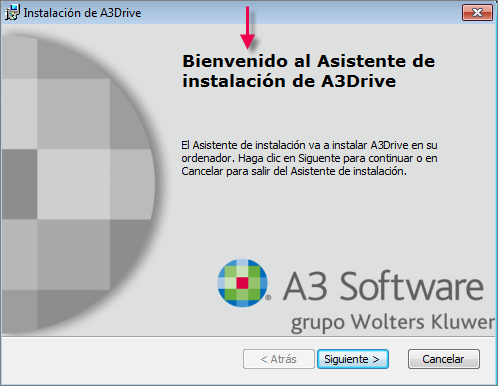
A continuación, indica el directorio en el que se instalará a3Drive. Pulsa “Siguiente”.
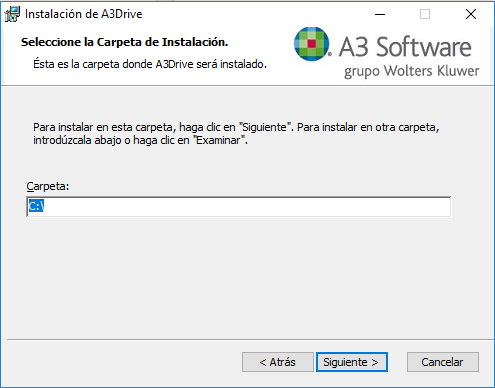
En la siguiente ventana introduce la URL que usas y pulsa “Siguiente”.
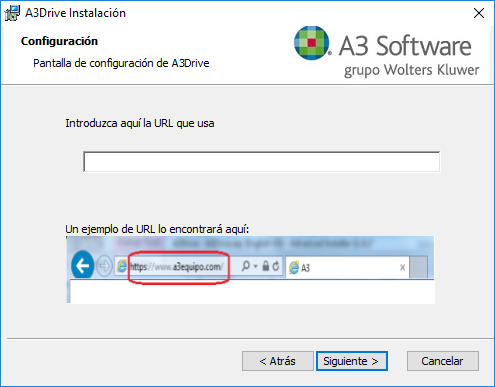
Pulsa el botón “Instalar” para iniciar la instalación.
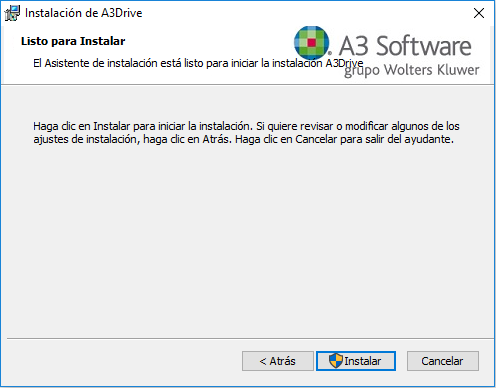
Por último, pulsamos el botón “Finalizar” para salir del asistente.
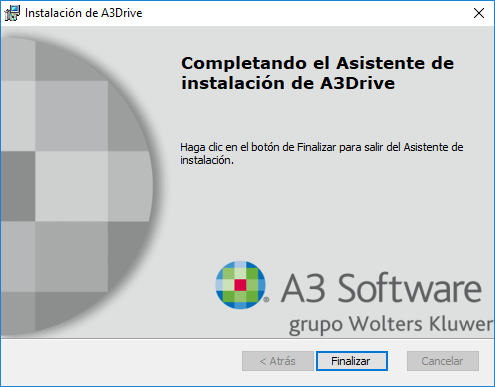
De esta forma, una vez instalado el a3Drive, al generar los ficheros requeridos se descargará de manera directa. El nombre de los ficheros seguirá la siguiente estructura: punto de menú más un diferenciador horario y la extensión .a3drive.
En nuestro ejemplo, al listar el modelo 190, el nombre del fichero empieza por Listado Anual IRPF y termina con la extensión .a3drive.

A continuación, pulse Abrir y se generará el fichero en la ruta especificada.
Muy importante
Para que se genere el fichero txt en el directorio indicado, es imprescindible seleccionar la opción "Abrir" y no "Guardar". En el caso de utilizar la opción "Guardar" se generaría un fichero con extensión ".a3drive" no válido para su presentación.
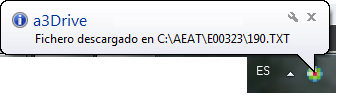
|
El a3Drive irá informado de los ficheros que descarga y cuando los ha descargado. En caso de tener varios ficheros, el proceso será secuencial. Es decir, descargará uno detrás de otro.
Además, en la ventana “Log” de la aplicación a3Drive, se guardará un registro de los ficheros descargados.
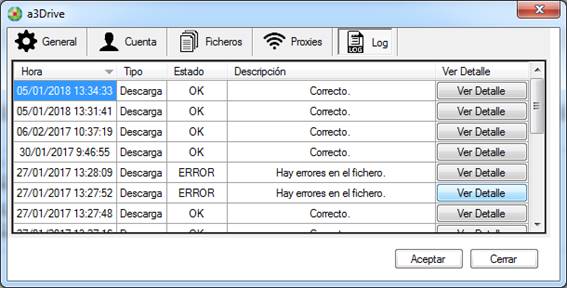
Pulse “Ver Detalle” para visualizar el fichero descargado:
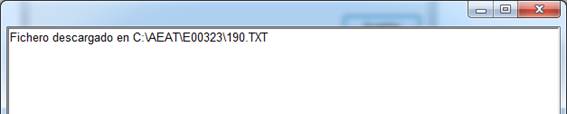


 Atención
Atención